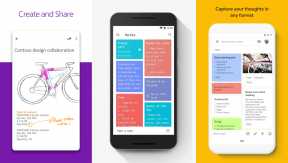Преглед новог корисничког интерфејса Метро у оперативном систему Виндовс 8
Мисцелланеа / / November 29, 2021
Ако питате било кога – ко је инсталирао и радио на Преглед програмера за Виндовс 8 – о томе шта је ново, прво што ће рећи је Метро кориснички интерфејс. Метро кориснички интерфејс је нови тип интерфејса из Мицрософта и више личи на интерфејс заснован на Виндовс Мобиле-у са привлачним изгледом и глатком завршном обрадом.
Не одузимајући вам много времена и не ометајући ваше узбуђење, дозволите нам да брзо заронимо у Метро УИ и сами се уверимо шта је ново!
Екран добродошлице
Када сам први пут покренуо програмско издање оперативног система Виндовс 8 био сам збуњен неко време. После уводног екрана за покретање, био је прелеп пејзаж са информацијама као што су време, датум, батерија преосталих и Ви-Фи мреже на коју сам био повезан (ове информације могу да се разликују од уређаја до уређаја други). Требало ми је неколико минута да схватим да је у питању закључани екран и да морам да померим слику да бих унео своју лозинку за пријаву.

Ако погледате из перспективе корисника који ради на лаптопу или десктопу, то нема много смисла, али ако имате уређај са омогућеним додиром као што је таблет, показало се да је корисно.
Ако не желите да превлачите слику, можете једноставно двапут кликнути на слику или притиснути било који тастер на тастатури да бисте отишли на екран за унос лозинке. Ако желите да завршите сесију, можете и да искључите и поново покренете.
Старт мени
Верујте ми, када кажем да је следећи екран који добијете са свим вашим апликацијама закаченим на њему са глатком завршном обрадом Старт мени, не шалим се. Ако сте радили на било ком модерном паметном телефону, овај Старт мени можете сматрати почетним екраном са свим вашим апликацијама постављеним на њему. Ако треба да покренете апликацију, скролујте и тражите је и када је добијете, само кликните да бисте је покренули.

Опет, ако сте на уређају са омогућеним додиром и подршком за акцелерометар, можете само да превучете екран и дођете до своје апликације.
Можете да распоредите плочице (иконе апликације) тако што ћете их превући и испустити на ново место. Тренутно не постоји начин да закачимо апликацију или датотеку у мени, али показаћемо вам како да подесите Виндовс 8 да бисте омогућили неке од таквих функција у будућим објавама.
Контролна табла метроа
Сада је овај заиста занимљив. Виндовс је представио још један нови цоол изглед контролне табле. Дакле, након класичног и категоризованог, то је сада Метро изглед. Овом новом контролном панелу можете приступити директно из Метро Старт менија.

Екран је подељен на два дела: на левом се налазе подешавања као што су Персонализација, Корисници, Бежично, итд, док се на десној страни налазе детаљна подешавања за одређени модул. Ако мене питате, ова нова контролна табла је направљена имајући на уму људе који раде на таблетима и ручним уређајима.
Претрага менија Старт
Сећате се да је у Висти и Виндовс-у 7 наш Старт мени имао траку за претрагу одакле смо могли да претражујемо и покрећемо све апликације инсталиране на нашем систему?

Сада у оперативном систему Виндовс 8 са новим Метро Старт менијем трака за претрагу је заувек нестала. Кад год желите да претражујете, можете само да почнете да куцате и на почетном екрану ће се скоро одмах приказати све апликације које се односе на тренутну кључну реч за претрагу.
Претрага такође укључује апликације, датотеке и ставке контролне табле.
Моја пресуда
Ако ме питате, док сам користио Метро кориснички интерфејс у Виндовс 8 дев прегледу, увек сам се питао: „Зашто немам екран са омогућеним додиром?“. Метро кориснички интерфејс је дефинитивно креиран имајући на уму таблете, али рад са њим на десктопу је такође ново искуство.